Pentru fanii aplicațiilor de la tastatură, cum ar fi Swype sau Gboard, care vă permit să vă glisați degetele peste taste pentru creați cuvinte în loc să tastați câte o literă, noua opțiune QuickPath pe iPadOS și iOS este grozavă caracteristică.
Cu QuickPath, glisați pur și simplu peste literele din cuvânt și puteți vedea acea „cale” așa cum o faceți. Cuvântul apare apoi în mesajul, documentul sau e-mailul dvs. Acest lucru poate face ca tastarea să fie mult mai rapidă, mai ales pentru cei care nu sunt tocmai ageri cu tastaturile dispozitivelor mobile.
Iată care sunt dezavantajele, caracteristicile și opțiunile pentru funcția de tastatură QuickPath de pe iPhone sau iPad și cum puteți profita la maximum de ea.
Legate de:
- Cum să arhivați și să dezarhivați fișierele de pe iPad cu iPadOS
- iPadOS vă permite să personalizați pictogramele aplicațiilor de pe ecranul de pornire
- Cum să deschideți notificările în Split Screen pe iPadOS
Cuprins
- Activați QuickPath pe tastatură
-
Utilizați QuickPath pe tastatură
- Puteți glisa folosind QuickPath și apăsați pentru a tasta pe iPad sau iPhone în același timp!
- Ce zici de inserarea numerelor sau a semnelor de punctuație cu tastarea QuickPath pe iPhone, iPad sau iPod?
-
Cheia pentru QuickPath pe iPad
- Postări asemănatoare:
Activați QuickPath pe tastatură
Pentru a vă asigura că funcția este activată și gata de funcționare, mergeți la Setări și apoi faceți următoarele.
- În dumneavoastră Setări, Selectați General.
- Atingeți Tastatură.
- Derulați în jos și asigurați-vă că comutatorul este activat (verde) pentru Glisați pe tastatura flotantă pentru a tasta.
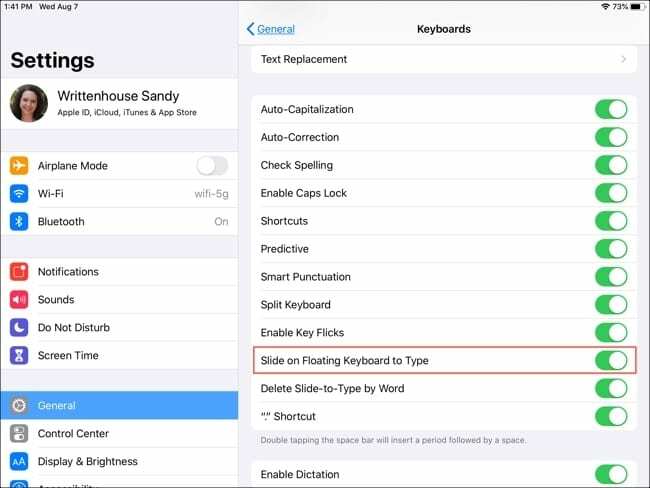
Veți observa că chiar sub această setare este una pentru Ștergeți Slide-to-Type de Word. Aceasta este o setare opțională care merge împreună cu cea de deasupra ei. Dacă activați acest lucru, atunci când glisați pentru a tasta, puteți doar să atingeți butonul de ștergere o dată pentru a elimina întregul cuvânt pe care tocmai l-ați introdus. Cool, nu?
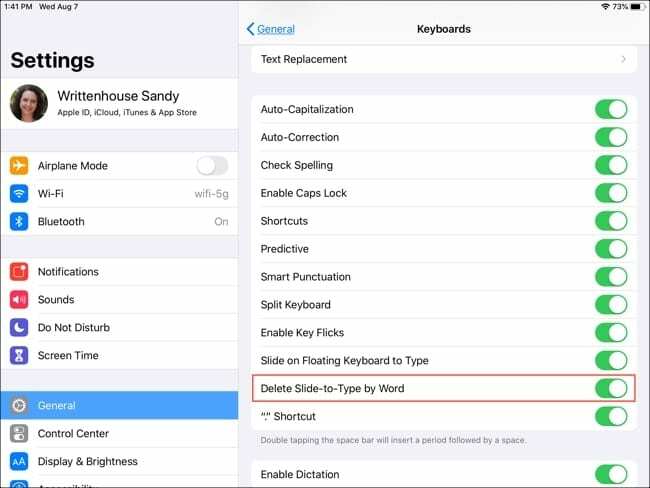
În timp ce aceasta Ștergeți Slide-to-Type de Word setarea poate fi convenabilă, poate fi și puțin dificilă. Dacă alegeți unul dintre cuvintele prezise, după aceea i se adaugă un spațiu. Deci, butonul de ștergere nu va elimina întregul cuvânt. Dar dacă glisați într-un cuvânt și descoperiți că aveți nevoie de unul diferit, funcția funcționează foarte bine și este destul de utilă!
Utilizați QuickPath pe tastatură
Deși această funcție de glisare pentru tastatura Apple iPad, iPhone sau iPod este un plus bun, trebuie să rețineți că funcționează numai pe tastatura plutitoare a iPad-ului.
Acest lucru este regretabil și sperăm că Apple va adăuga funcționalitatea atunci când folosește tastatura iPad de dimensiune completă pe drum. Cu toate acestea, este încă destul de util și iată cum.
După ce activați tastatura plutitoare a iPad-ului și o transformați într-un pătrat mic, sunteți gata să glisați.
Nu uitați, puteți muta tastatura plutitoare oriunde pe ecran, așa că puneți-o acolo unde vă este cel mai confortabil. Pentru plin detalii despre activarea, dezactivarea și mutarea tastaturii plutitoare, consultați ghidul nostru util.
Pentru a introduce un cuvânt, treceți cu degetele prin fiecare literă. Puteți vedea „calea rapidă” a literelor prin care glisați. Acest lucru face foarte ușor să tastați nu doar cu o mână, ci cu un deget.

Deci, dacă mutați tastatura plutitoare în partea laterală a ecranului, puteți de fapt să tastați ceea ce aveți nevoie pentru a folosi doar un deget mare în timp ce țineți iPad-ul!
Puteți glisa folosind QuickPath și apăsați pentru a tasta pe iPad sau iPhone în același timp!
iPadOS vă permite să glisați sau să atingeți pentru a tasta în mod interschimbabil.
Puteți comuta între QuickPath și tastarea tastă cu tastă în orice moment, chiar și în mijlocul unei propoziții. În plus, puteți folosi cuvintele predictive din bara de sus a tastaturii în același mod și în orice moment.
Ce zici de inserarea numerelor sau a semnelor de punctuație cu tastarea QuickPath pe iPhone, iPad sau iPod?
Din păcate, funcția QuickPath nu include în prezent acces la un submeniu de punctuație, așa cum fac multe tastaturi de glisare de la terțe părți. Și asta este o mare neglijență! 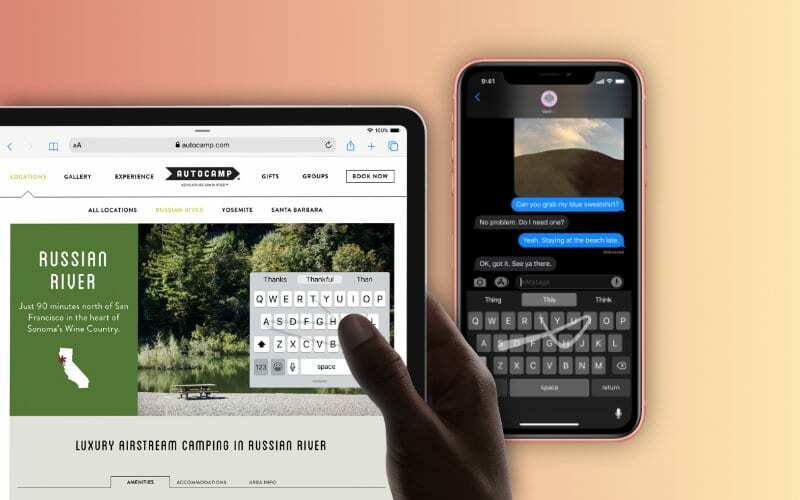
Nu puteți glisa către niciun alt caracter, inclusiv numere, semne de punctuație sau alte caractere care nu fac parte din tastatura de pe ecran a QuickPath!
Deocamdată, tot ceea ce obținem este accesul la un simbol punct (.). Atingerea de două ori a barei de spațiu plasează un punct după un cuvânt. Dar asta este tot ce avem acum.
Fără nicio scurtătură de punctuație sau numere, folosirea QuickPath este puțin mai greoaie pentru sarcini precum introducerea adrese, parole, numere de telefon sau orice altceva care include numere, semne de punctuație sau altele speciale personaje!
Cheia pentru QuickPath pe iPad
Pentru a profita la maximum de această caracteristică utilă, cheia este să puneți tastatura plutitoare în locul cel mai confortabil pentru a utiliza orice deget este cel mai ușor să glisați.
Spuneți-ne părerea despre tastatura QuickPath caracteristică pe iPadOS în comentariile de mai jos!

Sandy a lucrat mulți ani în industria IT ca manager de proiect, manager de departament și lider PMO. Apoi a decis să-și urmeze visul și acum scrie despre tehnologie cu normă întreagă. Sandy ține a Licențiate în științe în Tehnologia Informaţiei.
Iubește tehnologia – în special – jocurile și aplicațiile grozave pentru iOS, software-ul care îți face viața mai ușoară și instrumentele de productivitate pe care le poți folosi în fiecare zi, atât în mediul de lucru, cât și acasă.
Articolele ei au fost prezentate în mod regulat la MakeUseOf, iDownloadBlog și multe alte publicații tehnologice de vârf.